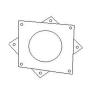Microsoft Outlook의 양식은 OFT 형식으로 저장됩니다. Outlook에는 전자 메일 형식 지정, 연락처 저장 및 약속 만들기에 사용되는 몇 가지 표준 양식이 있습니다. 양식 도구를 사용하여 고유한 사용자 정의 양식을 만들 수도 있습니다. 고객이 부품 및 소모품을 주문하거나 설문조사에 응답할 수 있도록 표준 양식을 수정하거나 완전히 새로운 양식을 작성하십시오.
1 단계
마이크로소프트 아웃룩을 엽니다. 메뉴 모음에서 "도구", "양식", "양식 디자인"을 차례로 선택합니다.
오늘의 비디오
2 단계
"양식 디자인" 창의 "찾는 위치" 드롭다운 상자에서 "표준 양식 라이브러리"를 선택합니다. 가운데 창에서 만들려는 양식 유형을 선택합니다.
3단계
양식에서 제거할 단추와 필드를 강조 표시합니다. 키보드에서 "삭제" 키를 누릅니다.
4단계
"필드 선택기"에서 양식에 추가할 필드를 선택합니다. 필드 이름을 마우스 오른쪽 버튼으로 클릭한 상태로 유지합니다. 필드가 표시될 양식 영역으로 필드를 끕니다. 마우스 버튼을 놓습니다.
5단계
"필드 선택기"에서 "새로 만들기" 버튼을 클릭하여 새 필드를 만듭니다. "이름" 상자에 필드 이름을 입력합니다. "유형" 및 "형식" 드롭다운 상자에서 유형과 형식을 선택합니다.
6단계
도구 모음에서 "컨트롤 도구 상자"를 클릭하십시오. 양식에 추가할 컨트롤을 선택하고 클릭합니다. 양식을 클릭하여 컨트롤을 추가합니다.
7단계
원하는 경우 기존 필드와 컨트롤을 클릭하여 양식의 새 위치로 끕니다.
8단계
메뉴에서 "파일" 및 "다른 이름으로 저장"을 클릭합니다. "파일 이름" 필드에 파일 이름을 입력합니다. "파일 형식" 드롭다운 상자에서 "Outlook 템플릿(*.of)"을 선택합니다. "저장" 버튼을 클릭합니다.